Pendaftaran di situs web broker Pocket Option
Di halaman depan situs web broker opsi biner Pocket Option (https://pocketoption.com) Terdapat juga konsol registrasi di sisi kanan.
Bonus 50% untuk isi ulang dari $50 – kode 50START (Gunakan)Bonus 50% untuk isi ulang dari $100 – kode WELCOME50 (Gunakan)
Anda dapat mendaftar melalui akun Facebook atau Google. Ketika mendaftar melalui Facebook, Pocket Option meminta akses ke nama profil, foto, dan alamat email Anda.
Selanjutnya, Anda perlu mengeklik tombol “Lanjutkan sebagai…”, yang akan membuka mode demo dan tiga tindakan yang bisa dipilih.
Saat mendaftar melalui email, alamat dan kata sandi dimasukkan. Pengguna tentu saja harus membaca dan, jika setuju, menerima Perjanjian Layanan dan klik “Daftar”. Pengguna kemudian langsung masuk ke mode demo. Mereka akan menerima email yang meminta mereka untuk mengonfirmasi (memverifikasi) alamat mereka. Jika klien mengklik tombol di email, dia akan diarahkan ke akun online-nya di Pocket Option di mana dia akan diminta untuk memverifikasi identitasnya, bukan alamatnya. Klien harus menunjukkan nama asli dan nama belakangnya, melampirkan scan dokumen identitasnya, menunjukkan negara dan informasi lainnya.
Dalam hal pendaftaran melalui Facebook atau akun Google, layanan ini masih memerlukan verifikasi alamat email dan identitas. Email dari PocketOption dengan login dan kata sandi ke situs akan dikirim ke email tempat akun Facebook terdaftar. Verifikasi identitas sebenarnya wajib dilakukan, karena tanpa itu tidak mungkin untuk menarik uang dari bursa ini. Setelah pendaftaran, Anda memiliki pilihan untuk melakukan tindakan berikut:
- “lanjutkan perdagangan demo” (jika dalam antarmuka bahasa Inggris, “lanjutkan perdagangan demo”);
- buka akun nyata dengan tombol “cara mendapatkan uang nyata bersama kami”;
- Baca tombol “video tutorial” untuk petunjuk tentang cara menggunakan tombol tersebut.
Apa yang tersedia segera setelah pendaftaran?
Saat memasuki mode demo, pengguna akan menemukan di sisi kanan atas antarmuka pintu masuk ke profil mereka melalui avatar dengan status awal “Pengembara” yang ditandai di atasnya. Di sebelah kiri avatar terdapat tawaran untuk mengaktifkan bonus. Ini tersedia setelah Anda melakukan setoran pertama. Jika Anda mengklik panah biru, menu drop-down dengan pengaturan profil akan muncul. Di sisi kiri menu drop-down Anda akan menemukan nama (jika tidak ada nama, maka Klien Tidak Dikenal), ID, email, status akun demo, dan lokasi IP pengguna.
Bagian bawah menu drop-down berisi statistik akun riil pada hari perdagangan dan status surat dan identitas. Bagian kanan menu drop-down berisi fungsi umum layanan: profil, deposit, penarikan, notifikasi, dan sebagainya. Pemberitahuan ditandai dengan titik merah, tetapi mereka dibuka di bagian di sisi kiri antarmuka, di depan terminal perdagangan di bagian di mana ada juga “Obrolan”, “Saluran”, baris pencarian untuk obrolan dan saluran dan tautan ke dukungan. Saat mendaftar dan masuk untuk pertama kalinya, pengguna menerima tiga pesan. Pemberitahuan akan terbuka di tab baru di browser, di bawah “Dukungan”.
Obrolan, Dukungan, Saluran
Sistem dukungan pelanggan di Pocket Option agak membingungkan, tetapi mari kita coba memahaminya. Di bagian notifikasi, dalam email dari “Dukungan” (klik di atasnya), klien diperkenalkan ke manajer pribadi, yang dapat langsung mengajukan pertanyaan dan meminta bantuan. Ada jendela untuk pertanyaan dukungan pelanggan, Anda dapat menulis di dalamnya, pesan dapat disertai dengan lampiran, satu atau dua, format .jpg, .jpeg, .png, .pdf. Manajer pribadi juga menawarkan panduan pengguna melalui tautan aktif.
Untuk pengguna yang baru saja mendaftar, hanya “Helpdesk” ini yang tersedia. Jika Anda mengklik tombol yang relevan di bagian atas, Anda dapat melihat permintaan yang telah dikirim atau membuat permintaan baru. Permintaan diberi nomor. Di halaman yang sama, di sebelah kiri, dalam daftar ruang obrolan, ada “Dukungan obrolan”. Ada juga tombol “Dukungan Obrolan” di kanan atas. Jika Anda mengklik “Dukungan obrolan” di sebelah kiri, pelanggan akan melihat pengumuman bahwa obrolan hanya tersedia untuk pelanggan dengan tingkat profil “Pemula”.
Jika Anda mengklik “Dukungan Obrolan” di bagian atas, klien akan diminta untuk beralih ke akun live atau tetap dalam mode demo. Transisi ke akun live dapat dilakukan setelah melakukan deposit; oleh karena itu, jika Anda mengklik “Deposit sekarang”, sebuah halaman akan terbuka dengan pilihan metode deposit. Jika “Lanjutkan Perdagangan Demo”, klien akan kembali ke terminal dalam mode demo.
Anda dapat melihat level pelanggan dengan mengklik tautan aktif dalam pengumuman di “Obrolan Dukungan” di sisi kiri antarmuka. “Pengembara” adalah status pengguna segera setelah pendaftaran, jika deposit masih nol. Status “Pemula” diberikan ketika deposit kurang dari $100. Dan hanya setelah deposit dari $100 ke atas, pengguna menerima status “Pemula”.
Adapun bagian “Saluran”, yang ditempatkan setelah daftar Obrolan, berisi informasi analitis, berita, dan Promo. Bagian “Promo” berisi pengumuman bonus, kode promo, dan lainnya.
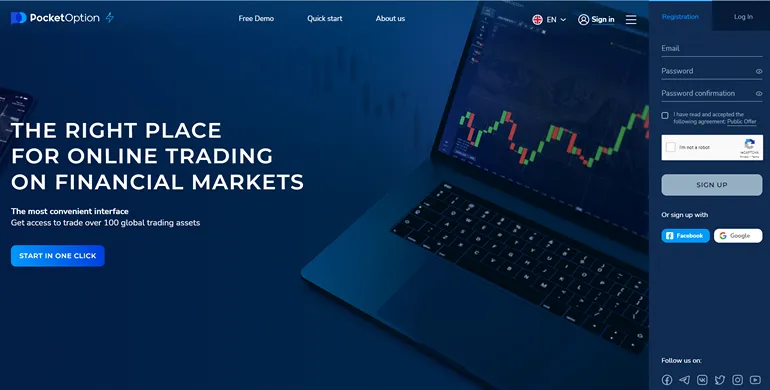
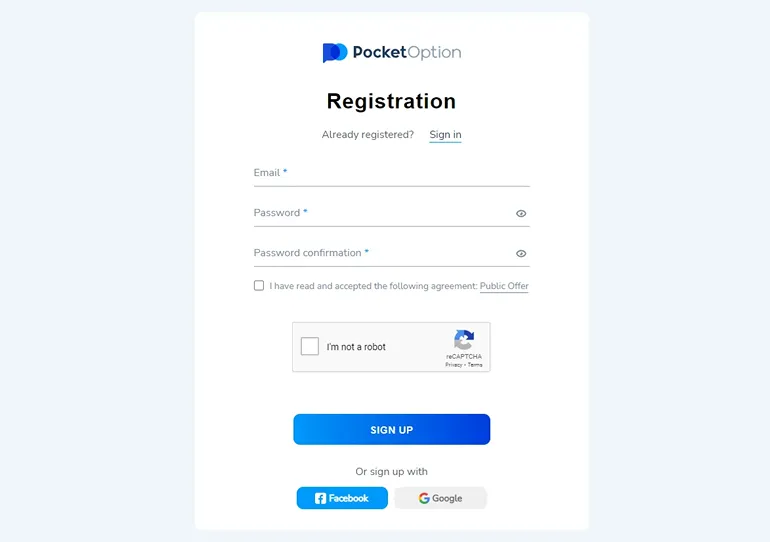
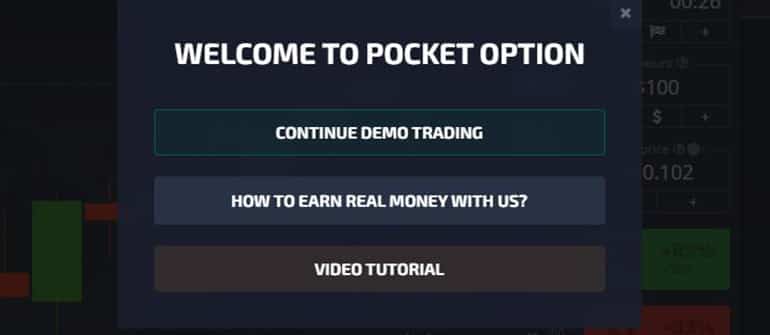
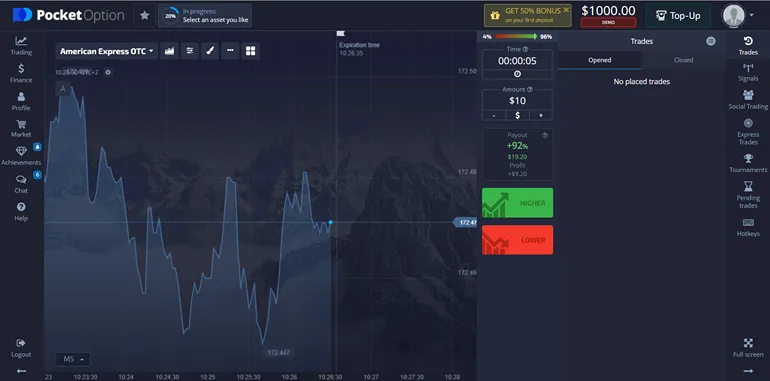
Ulasan